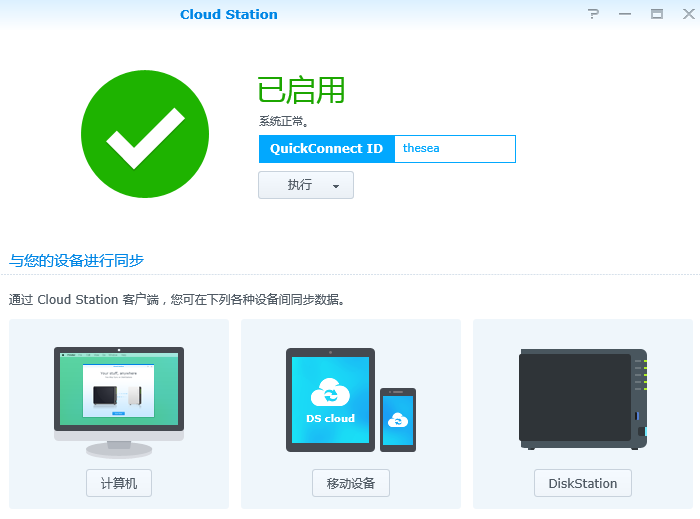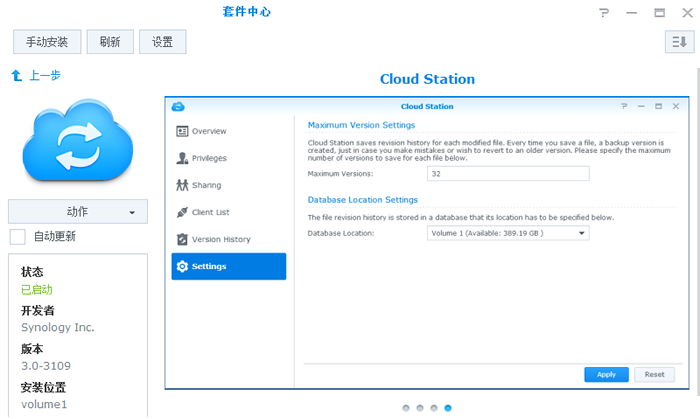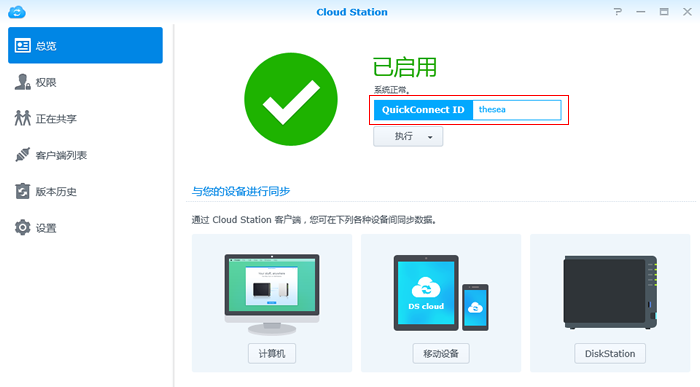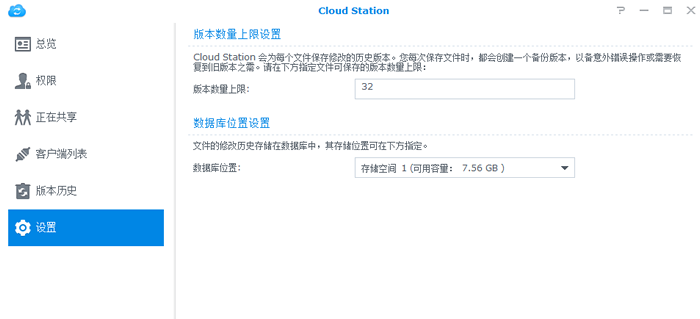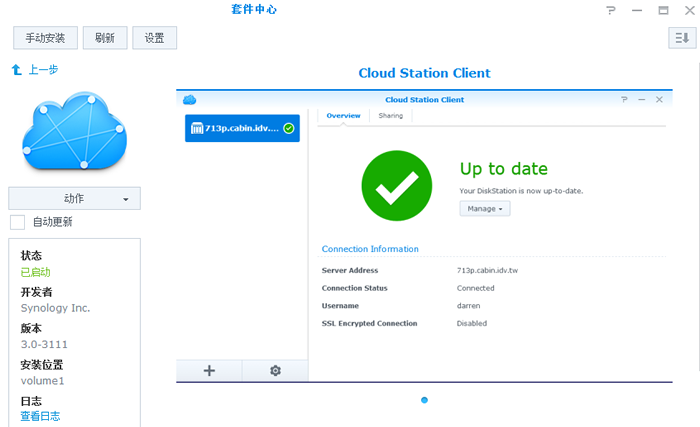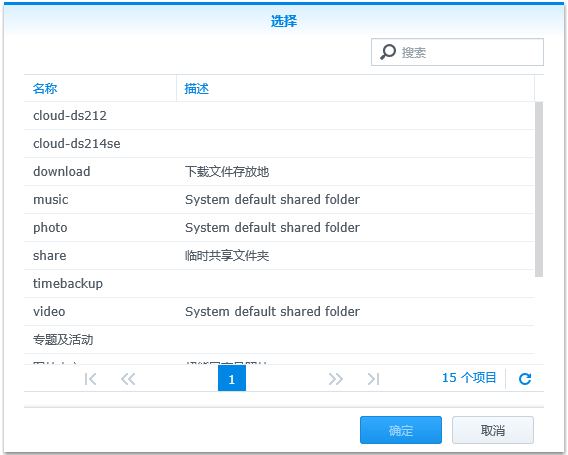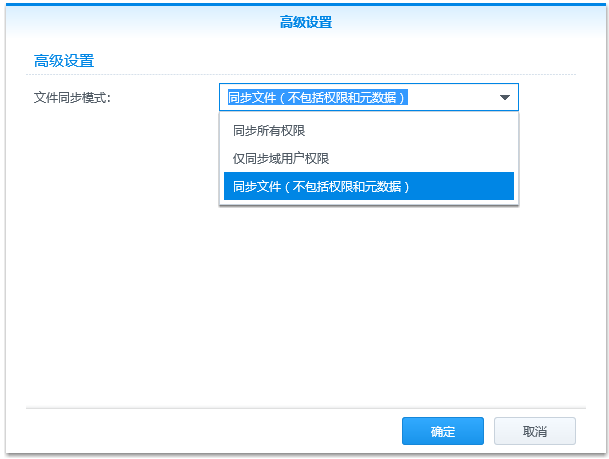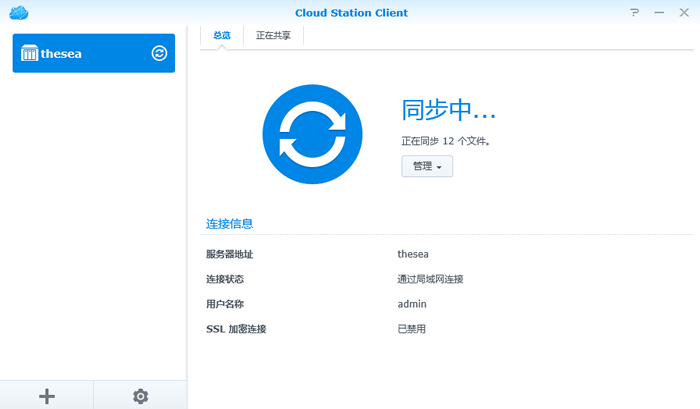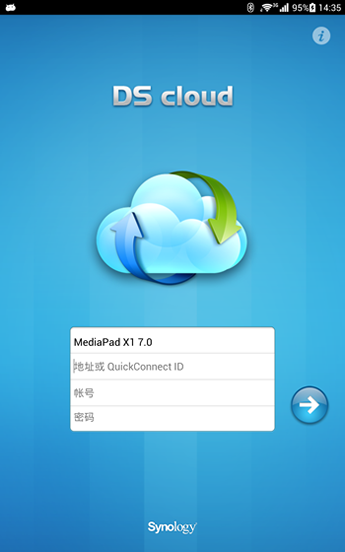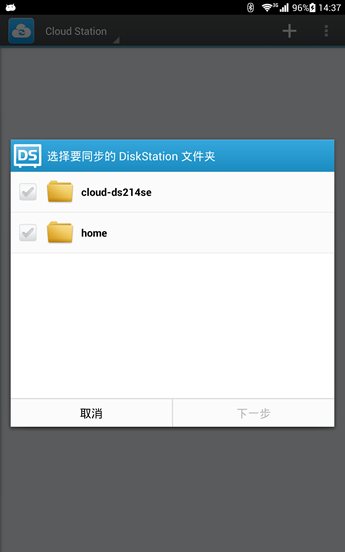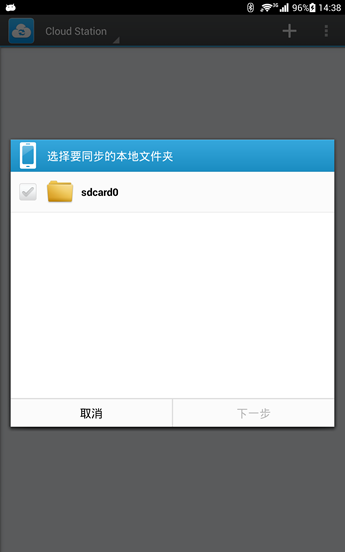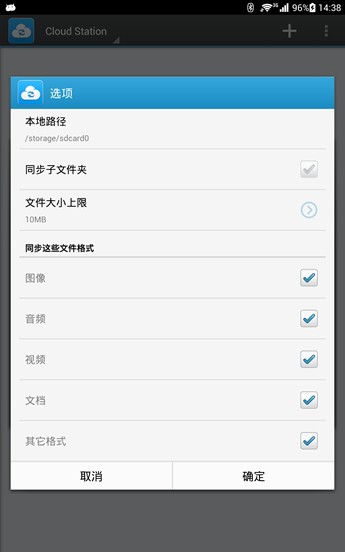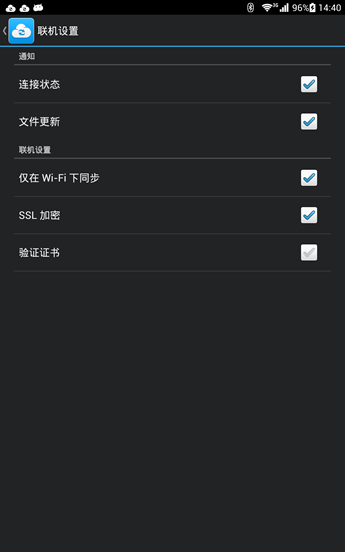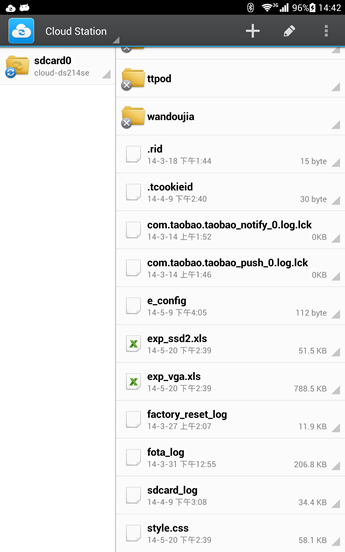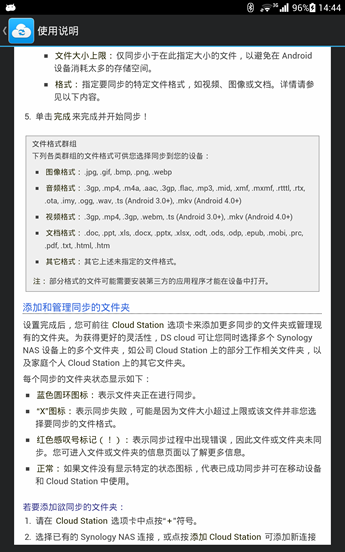Cloud Station,可以简单理解为云端,本质上它是一种文件共享服务,作用是在群晖NAS、PC、手机、平板等移动设备之间同步文件,也包括多台群晖NAS之间的相互同步。最早的Cloud Station是在DMS 4.0中出现的,当时仅仅只能与PC间保持同步(参见这里),在DSM 5.0中,Cloud Station开始支持移动设备和Synology NAS设备之间同步文件,从而在安全性和通用性上迈进一步。
要在这些设备间无缝同步数据,必须有一台群晖NAS作为主服务器,并安装Cloud Station套件,同时,还要将与其同步的各个设备(如手机、平板、PC、NAS)安装好客户端应用程序,移动设备需要安装DS Cloud应用,PC上需要安装Cloud Station客户端程序,配对的NAS上需要安装Cloud Station Client,这些相应的应用程序群晖都提供了免费下载。
群晖NAS与PC之间同步应用之前已体验过,这次重点来体验下它与移动设备、与其它NAS间的文件同步。
启动Cloud Station
不管如何,首先在主NAS上要安装Cloud Station套件:
安装成功后,启用Cloud Station后,如果之前你已设置好了QuickConnect服务(关于如何设置QuickConnect服务参见这里),那么在Cloud Station主界面会看到你的QuickConect ID,并能通过这个ID执行Cloud Station。
QuickConnect是群晖为NAS与外界连通打造的一条专用通道,可以跳过路由器等端口转发规则,轻松地让用户能访问NAS,它也是PC、NAS和移动设备与主NAS连接的桥梁。
Cloud Station可以设置哪些用户享有同步权限,哪些文件夹能被同步,如果文件夹被设置为只读权限,那么该文件夹只能同步到客户端,而客户端上的任何更改不能被同步,同时大于10GB的文件不能被同步。
在版本历史中可以查看和管理同步和共享文件夹中所修改或删除文件的之前版本,也可以用File Station去管理,Cloud Station最多能为每个文件保存32个历史版本,以备意外操作或需要恢复旧版本之需,在设置中可以对版本数量上限作设置。
多个群晖NAS之间的同步
Cloud Station可以在多个群晖NAS间同步数据,除了主NAS上要安装Cloud Station套件外,在需要同步的每个客户端设备NAS上要安装Cloud Station Client套件。
要同步主NAS和客户端NAS之间的文件,先要创建连接。 在客户端NAS的Cloud Station Client用户界面,单击左下角的创建图标来启动向导:
在上面的界面中,要 输入主NAS的IP地址(或QuickConnect ID)、用户名和密码。对于域用户,使用域名/用户名登录。
接下来要 选择同步的远程和本地共享文件夹,然后单击启用:
当 成功创建连接,就可查看连接信息和修改同步任务,左侧栏会显示连接上的主NAS。 在总览选项卡中,单击管理来进行 暂停同步、 恢复同步、 取消链接等操作。
与移动设备间的数据同步
现在手机和平板数量日益增长,移动设备上的应用也越来越重要,所以群晖这次也加入了NAS与移动设备之间的数据同步,真正实现随时随地共享文件。
除了在主NAS要安装好Cloud Station外,相应的移动设备上需要安装最新的DS Cloud应用(电子市场可下载),支持Andriod和iOS,本次以Andriod系统的华为X1平板为例。
有了QuickConnect ID,天下随我走,看来这ID还是非常紧要的,即便是不在同一局域网内,通过QuickConnect ID也能与主NAS建立连接。在移动设备端安装好DS Cloud,输入QuickConnect ID和帐号密码,就要选择主NAS上需同步的文件夹。
在DS Cloud中,可以设置同步文件的格式,如只同步图像、音频等,相当人性化。
相比于两台NAS之间的同步,NAS与移动设备间的同步要简单多了,控制上一目了然。
群晖在数据安全和共享上作了非常多的努力,Cloud Station就是其中之一,它能轻松实现多台设备间的文件同步,同时也是跨时空的,无论走到天涯海角,你都能随时获取最新的资料,或将最新的资料同步给其它人,而这一切的操作都是那么简单,其实只要你有一台群晖的NAS,这些都迎刃而解。
转载请注明:徐自远的乱七八糟小站 » [群晖]Cloud Station创造无所不在的同步